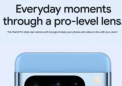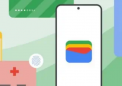大家好,我是小新,我来为大家解答以上问题。微博长图教程,微博长图怎么制作很多人还不知道,现在让我们一起来看看吧!

1.首先,打开Word软件;
2.切换到“页面布局”模块,点击页边距,选择下拉菜单中的“自定义页边距”;
3.我们设置页面上下左右的页边距,将页边距设置为0.3或0.4左右即可,此处我们设置上下页边距为0.4,左右页边距为0.3,可以根据个人习惯调整;
4.页边距设置好后,我们设置纸张大小,点击“纸张大小”,选择“其他页面大小”;
5.我们将宽度设置为12厘米,长度暂不修改,待我们将微博内容全部填入后再做调整;
6.接下来,我们放入我们长微博的内容;
7.做适当的修饰;我们可以修改字体、插入图片,美化这篇长微博;
8.接下来,我们再来修改页面长度,点击“纸张大小”,选择“其他页面大小”,页面长度至一页;
9.我们按下“Ctrl+A”两个键,将所有内容选中,点击鼠标右键,选择“剪切”;
10.在“开始”模块,点击“粘贴”下方的倒三角,选择“选择性粘贴”;
11.在弹出的对话框中,形式选择“图片”,点击确定按钮;
12.这样,我们就看到一张图片粘贴在Word文档中了;
13.我们对图片点击右键,选择“另存为图片”;
14.我们在弹出的对话框中,选择保存位置和名称,点击“保存”按钮;
15.我们在之前选择的保存位置,就可以找到我们制作的长微博啦!
本文到此讲解完毕了,希望对大家有帮助。
 新传媒网
新传媒网